「WordやPowerPointで作成した資料、そのまま印刷したいんだけど…本当にできるのかな?」
「データ変換で失敗したくないし、どこに頼めば確実なんだろう?」
そうお悩みではありませんか? 企画書や報告書、プレゼン資料など、Microsoft Officeソフトで作成したデータは日常的に使われますが、いざプロの印刷会社に依頼しようとすると、「入稿データはPDFで」と言われて戸惑うことも少なくありません。
しかし、ご安心ください! 実は、WordやPowerPointのデータを「そのまま」入稿できるネット印刷会社も存在します。変換の手間やデータ不備のリスクを減らし、スムーズに印刷を進めたい方にとって、これはまさに朗報と言えるでしょう。
この記事では、Officeデータでの入稿を検討しているあなたが抱える疑問や不安を解消し、安心して印刷を依頼できるベストな方法をご紹介します。
具体的には、以下の内容を詳しく解説していきます。
- Officeデータ入稿でなぜトラブルが起きやすいのか? その落とし穴を徹底解説
- Officeデータをそのまま受け付けてくれる印刷会社を選ぶ際の具体的なポイント
- WordやPowerPointデータでそのまま入稿OKな、本当におすすめのネット印刷会社
- どうしてもPDF変換が必要な場合の、失敗しない変換方法と注意点
この記事を読み終える頃には、あなたはもうOfficeデータでの印刷入稿で迷うことはありません。時間と手間を省き、あなたのビジネスやクリエイティブ活動を加速させる、最適な印刷パートナーを見つけましょう。さあ、あなたのOfficeデータを最高の印刷物に変える一歩を踏み出しましょう!

テレビCMでもおなじみの最大手サービス。名刺やチラシはもちろん、のぼりやポスターなど幅広い商品を扱っています。初めての方でも使いやすいシンプルな注文画面と、圧倒的な安さが魅力です。送料は全国一律無料。

豊富な商品ラインナップと、プロも納得の高品質な仕上がりが特徴です。特に、写真やイラストが際立つフルカラー印刷に定評があり、ポスターやパンフレットなど色にこだわりたい印刷物におすすめ。初心者にもわかりやすいガイドも充実しています。

安さとスピーディーな納品で知られる大手ネット印刷会社。特に、名刺やチラシの小ロット・短納期印刷に強く、急ぎで印刷物が必要なビジネスシーンに最適です。充実したカスタマーサポートも利用者の安心感を高めています。
Word・PowerPointデータ入稿の落とし穴
「Officeデータで原稿を作ったから、そのまま印刷してほしい」と考える方は多いでしょう。しかし、多くの印刷会社がPDF形式での入稿を推奨しているのには理由があります。WordやPowerPointといったOffice系ソフトは、「画面上で見る」ことを前提に設計されているため、そのまま印刷データとして扱うにはいくつかの「落とし穴」が存在するのです。
これらの落とし穴を知らずに入稿してしまうと、予期せぬ印刷トラブルに見舞われ、納期遅延や追加費用、最悪の場合は再印刷といった事態になりかねません。せっかく時間をかけて作成したデータが、イメージ通りに仕上がらないのは避けたいですよね。ここでは、Officeデータで起こりがちな印刷トラブルとその原因、そしてなぜPDF変換が推奨されるのかを詳しく見ていきましょう。
Officeデータで起こりがちな印刷トラブル
Officeデータを入稿する際に最も注意すべきは、作成者のPC環境と印刷会社の環境の違いによって、「見え方」が変わってしまう可能性がある点です。具体的には、以下のようなトラブルが発生することがあります。
- フォントの文字化け・ズレ:資料作成者のPCにインストールされている特殊なフォントや、Word・PowerPointに搭載されていないフォントを使用している場合、印刷会社の環境ではそのフォントが正しく表示されません。結果として、文字が別のフォントに置き換わってしまったり、文字間や行間が崩れてレイアウトが大きくずれてしまったりすることがあります。特に、欧文フォントやデザイン性の高い和文フォントを使用している場合は注意が必要です。
- 画像の位置・サイズ・解像度の変化:Officeソフトでは、画像を「埋め込む」のではなく「リンク」で配置していることがあります。この場合、画像データが正しく受け渡されないと、画像が印刷されなかったり、位置がずれたりする可能性があります。また、画面で見る分には問題なくても、印刷に必要な解像度(通常300~350dpi)が不足していると、印刷時に画像が粗く、ぼやけた仕上がりになることがあります。画像を拡大・縮小することで解像度が変わってしまう点も盲点です。
- 色の再現性の問題:Officeソフトは、画面表示に適したRGBカラーモードで色を扱います。一方、商業印刷ではCMYKカラーモードが基本です。RGBからCMYKに変換する際、一部の色域が表現しきれず、画面で見ていた色と印刷物の色が異なる(くすむ、鮮やかさが失われるなど)ことがあります。特に蛍光色やメタリックカラーなどは、変換によって大きく印象が変わる可能性が高いです。
- レイアウトの崩れ:異なるバージョンのOfficeソフト(例:Word 2016で作成したデータをWord 2019で開く)や、異なるOS環境(WindowsとMac)でデータを開くと、ページの区切り、オブジェクトの配置、段組みなどが意図せずズレてしまうことがあります。特に複雑な図形やグラフ、テキストボックスを多用したレイアウトは、環境依存の影響を受けやすい傾向にあります。
- 塗り足し・断ち切りの問題:印刷物の端まで色や写真を入れたい場合、印刷後に裁断する際に白場が出ないよう、「塗り足し」という領域を設けるのが印刷の常識です。Officeソフトは基本的にこの塗り足しを考慮した作りではないため、そのまま入稿すると仕上がりの端に白い線が出てしまうトラブルが頻繁に起こります。
これらのトラブルは、印刷会社側で修正可能な場合もありますが、そのための追加料金や納期延長が発生する可能性があります。また、意図しない仕上がりになるリスクも高まります。
なぜPDF変換が推奨されるのか?
上記のようなOfficeデータ特有のトラブルを避けるために、ほとんどの印刷会社がPDF(Portable Document Format)形式での入稿を強く推奨しています。PDFが印刷データとして優れている理由は、その名の通り「ポータブル(持ち運び可能)」である点に集約されます。
PDFは、Adobe社が開発したファイル形式で、作成環境(OS、アプリケーション、バージョンなど)に依存せず、常に同じ表示・印刷結果が得られるように設計されています。具体的には、以下のようなメリットがあります。
- フォントの完全埋め込み:PDFに変換する際、使用されているフォント情報がファイル内に完全に埋め込まれます。これにより、印刷会社側に同じフォントがインストールされていなくても、文字化けやレイアウト崩れを起こさずに、作成者が見た通りのフォントで印刷が可能になります。
- 画像の高精度な保持:PDFは、画像を劣化させることなく埋め込むことができます。また、印刷に必要な解像度を保持したままデータ化されるため、画像の粗さやぼやけを防ぎ、鮮明な印刷結果が得られます。
- 色の忠実な再現:適切に設定されたPDF(特に印刷用PDF/X形式など)は、印刷に適したCMYKカラーモードで色情報を管理します。これにより、RGBからCMYKへの変換による色の変化を最小限に抑え、画面に近い色味で印刷できます。
- レイアウトの固定:PDFは「電子的な紙」と例えられるように、レイアウト情報を固定して保存します。そのため、異なる環境で開いてもページ構成やオブジェクトの配置がずれる心配がありません。これにより、作成者の意図通りのデザインが印刷物に再現されます。
- セキュリティと互換性:PDFは閲覧制限や編集制限をかけることも可能で、データの改ざん防止にも役立ちます。また、PDFリーダーは無料で広く普及しているため、誰でも簡単に内容を確認できる高い互換性を持っています。
つまり、PDFは「印刷するための最終的なデータ形式」として、Officeデータが抱える多くの課題を解決できる、非常に信頼性の高いフォーマットなのです。印刷会社がPDF入稿を推奨するのは、互いのトラブルを未然に防ぎ、スムーズで高品質な印刷物を提供するための、長年の経験から導き出された結論と言えるでしょう。
しかし、それでも「PDF変換の手間を省きたい」「Officeデータでしか作成できない」というニーズがあるのも事実です。次のセクションでは、そのようなニーズに応えてOfficeデータそのまま入稿に対応している印刷会社の選び方について解説します。
Officeデータそのまま入稿に対応している印刷会社の選び方
前述の通り、Officeデータをそのまま入稿する際には様々なリスクが伴います。しかし、「それでも手間なくOfficeデータで入稿したい」というニーズに応える印刷会社も確かに存在します。そのような印刷会社を選ぶ際には、通常の印刷会社選び以上に、データに関するサポート体制や対応範囲を慎重に見極める必要があります。
ここでは、Officeデータそのまま入稿に対応している印刷会社を選ぶ際に、特に注目すべきポイントを具体的に解説します。これらのポイントを押さえることで、トラブルを避け、安心して印刷を依頼できるパートナーを見つけられるでしょう。
対応アプリケーションとバージョンを確認
Officeデータをそのまま入稿できると謳っていても、対応しているアプリケーションやそのバージョンは印刷会社によって大きく異なります。この点が、Officeデータ入稿で最も最初に確認すべき重要な項目です。
- 対応アプリケーションの種類:まず、あなたが使用しているOfficeアプリケーション(Word、PowerPoint、Excelなど)に対応しているかを確認します。例えば、Wordは対応していても、ExcelやPowerPointは対象外というケースもあります。
- 対応バージョンの範囲:Microsoft Officeは頻繁にバージョンアップが行われます。印刷会社側が対応しているのは、「Office 2013まで」「Office 2016まで」といったように、特定のバージョンまでしか対応していない場合があります。あなたの使用しているOfficeのバージョン(例:Office 365, Office 2021, Office 2019, Office 2016など)と、印刷会社の対応バージョンが一致しているか、またはそれより古いバージョンに対応しているかを必ず確認してください。新しいバージョンのファイルで作成したデータは、古いバージョンのソフトでは正しく開けない(レイアウトが崩れる)リスクが高まります。
- Windows版とMac版の違い:OfficeソフトはWindows版とMac版で、一部機能や表示が異なることがあります。特にレイアウトの細部にこだわる場合、どちらのOSで作成されたデータに対応しているのか、あるいはどちらのOSでも問題なく処理できる体制があるのかを確認しておくと安心です。
多くの印刷会社は、公式サイトの「入稿ガイド」や「Officeデータ入稿について」といったページで、対応アプリケーションとバージョンについて明記しています。不明な場合は、必ず事前に問い合わせて確認するようにしましょう。
データチェック・修正サポートの手厚さ
Officeデータ入稿を許可している印刷会社は、通常のPDF入稿に比べて、より手厚いデータチェックや修正サポートを提供している傾向にあります。なぜなら、Officeデータ特有のトラブル発生リスクを、印刷会社側でカバーする必要があるからです。このサポート体制の充実度は、印刷の仕上がりに直結するため、非常に重要な判断基準となります。
- 「Officeデータ最適化」サービスの有無:Officeデータを印刷用に最適化してくれるサービスを提供しているか確認しましょう。これには、フォントの埋め込み、画像の解像度チェック・調整、カラーモード変換(RGB→CMYK)、塗り足しの自動生成などが含まれる場合があります。これらの作業を印刷会社側で行ってくれることで、入稿側の負担が大幅に軽減されます。
- データ不備があった場合の連絡と対応:もし入稿データに不備が見つかった場合、印刷会社からどのような形で連絡があり、修正のアドバイスや修正代行サービスがあるかを確認してください。
- 「お客様による修正」を求めるか:多くの場合、不備が見つかるとお客様自身での修正が求められます。この際、具体的な修正箇所や方法について、どれだけ分かりやすく指示してくれるかが重要です。
- 「修正代行サービス」の有無と料金:簡単な修正であれば無料で対応してくれるケースや、有料で修正代行を行ってくれるサービスもあります。急ぎの場合や、自分で修正する自信がない場合に備えて、このサービスの有無と料金体系を確認しておきましょう。
- 校正(プルーフ)の提供:入稿データを印刷会社が調整した後、最終的な仕上がりイメージを確認できる校正(簡易校正や本紙校正など)を提供しているかどうかも確認ポイントです。これにより、意図しない仕上がりになるリスクを最小限に抑えられます。
- 専門スタッフの有無:Officeデータに精通した専門スタッフが常駐しており、入稿前の相談やトラブル発生時に的確なサポートを受けられる体制があるかどうかも、安心して依頼できるかの目安になります。ウェブサイトに「Officeデータ専門部署」「専任オペレーター」といった記載があれば、期待できるでしょう。
データチェックや修正サポートは、印刷物の品質だけでなく、制作全体のスケジュールやストレスにも大きく影響します。特に印刷に不慣れな場合は、手厚いサポートを提供している印刷会社を選ぶのが賢明です。
塗り足しやフォント埋め込みなど印刷特有の注意点
Officeデータ入稿に対応している印刷会社であっても、印刷の基本的なルールである「塗り足し」や「フォントの埋め込み」といった概念は理解しておく必要があります。これらの対応について、印刷会社がどのように案内しているかを確認しましょう。
- 塗り足し・断ち切りについて:
- 自動で対応してくれるか:Officeデータの場合、塗り足しを設定していないケースがほとんどです。印刷会社が「自動で塗り足しを作成します」というサービスを提供していれば、白場が出る心配が減ります。
- ガイドラインの有無:塗り足しに関する具体的な設定方法(可能な場合)や、推奨されるレイアウトのガイドラインを提供しているか確認しましょう。
- デザイン上の制約:塗り足しを自動で生成する際に、デザインが意図せず切れてしまうリスクについても説明があるか確認し、それを避けるためのデータ作成方法を理解しておくことが大切です。
- フォントの埋め込み・アウトライン化:
- 自動でフォントを埋め込む機能:Officeデータから印刷データを作成する際に、使用されているフォントを自動で埋め込んでくれる機能があるかを確認しましょう。これが最も理想的です。
- 推奨フォントの提示:特定のフォント(例:游ゴシック、游明朝など)の使用を推奨しているか、あるいは印刷でトラブルになりやすいフォントの種類について情報提供があるかどうかも確認ポイントです。
- アウトライン化の必要性:IllustratorやInDesignのようなDTPソフトでは「フォントのアウトライン化」という作業が必須ですが、Officeデータでは通常この概念がありません。印刷会社がOfficeデータでフォントを正しく扱うための独自の工夫や注意点について説明があるかを確認しましょう。
- 色の管理(RGB/CMYK):
- RGBからCMYKへの変換ポリシー:OfficeデータはRGBカラーのため、印刷会社でCMYKに変換されます。この変換で色の変化がどの程度起こりうるか、またその色見本を提供しているかなどを確認しておくと、仕上がりとのギャップを減らせます。
- 簡易校正や色校正の提供:最終的な色の確認のために、本番に近い印刷物で色味をチェックできる校正サービス(有料の場合が多い)を利用することも検討しましょう。
これらの印刷特有の注意点に対する印刷会社の対応方針を確認することで、入稿後の「こんなはずじゃなかった」という事態を大幅に減らすことができます。特にウェブサイト上でこれらの情報が丁寧に記載されている会社は、Officeデータ入稿に力を入れている証拠と言えるでしょう。
Word・PowerPointデータそのまま入稿OKなおすすめネット印刷会社
ここまで、Officeデータを印刷入稿する際の注意点と、印刷会社を選ぶ上での重要なポイントを解説してきました。しかし、実際に数あるネット印刷会社の中から、Officeデータに強い会社を自力で探し出すのは時間も手間もかかりますよね。
そこで、ここではWordやPowerPointのデータそのまま入稿に対応しており、かつサポート体制や品質に定評のあるおすすめのネット印刷会社を3社厳選してご紹介します。それぞれの会社が持つ特徴や強みを比較し、あなたの印刷ニーズに最適なパートナーを見つける参考にしてください。
印刷会社A:手厚いサポートで初心者でも安心
この印刷会社は、「印刷データの作成に不慣れな初心者」や「Officeデータ入稿に不安がある方」に特におすすめです。Officeデータからの印刷実績が豊富で、お客様へのきめ細やかなサポート体制が最大の魅力です。
- 主な特徴:
- Officeデータ最適化サービスが充実: WordやPowerPointで作成されたデータを、印刷に最適な形に自動で調整してくれるサービスが強みです。フォントの自動埋め込みや画像解像度のチェック、色の最適化など、専門知識がなくても安心できる機能が揃っています。
- 丁寧なデータチェックとフィードバック: 入稿されたデータは、専門のオペレーターが一つ一つ丁寧にチェックし、不備が見つかった場合には具体的な修正箇所と対処法を分かりやすく連絡してくれます。場合によっては、簡単な修正であれば無償で対応してくれることもあります。
- 電話・メールでの相談窓口: 入稿前にデータに関する相談ができる窓口が充実しており、疑問や不安を解消してから安心して入稿に進めます。初心者向けのガイドラインやFAQも充実しているため、スムーズに印刷を進められるでしょう。
- 幅広い用紙と加工に対応: オフィス資料だけでなく、冊子、チラシ、名刺など様々な印刷物に対応しており、用紙の種類やPP加工などのオプションも豊富です。
- こんな方におすすめ:
- 印刷データ作成の知識が少なく、Officeデータのまま入稿したい方。
- データ不備によるトラブルを避け、安心して印刷を依頼したい方。
- 手厚いサポートを受けながら、高品質な印刷物を作りたい方。
- URL: こちらに印刷会社AのURLが入ります。
ポイント: とにかく「安心感」を重視するなら、この印刷会社は有力な選択肢となるでしょう。
印刷会社B:幅広いOfficeバージョンに対応
長年の実績を持つこの印刷会社は、多様なOfficeアプリケーションとバージョンに対応している点が強みです。特に、古いバージョンのOfficeソフトを使用している場合や、Mac環境で作成したデータにも柔軟に対応してほしい場合に検討すべきでしょう。
- 主な特徴:
- 広範囲なOfficeバージョンサポート: 最新のOffice 365から、数世代前のOffice 2010や2007といった古いバージョンまで、幅広いOfficeデータ形式に対応しています。これにより、環境に左右されずに安心して入稿できます。
- Windows/Mac両OS対応: Windowsだけでなく、Mac版のOfficeで作成されたデータにも対応しているため、Macユーザーでもスムーズな入稿が可能です。(ただし、一部制約がある場合もあるため、事前に確認推奨)
- 高速・高品質な印刷: 大手ならではの最新鋭の設備と技術力で、Officeデータからでも安定して高品質な印刷物を提供します。ビジネス用途で大量印刷が必要な場合でも、短納期で対応できるケースが多いです。
- 専用のデータ変換ツール提供: 印刷会社によっては、より確実に印刷可能なデータに変換するための専用ツールやアドインを提供している場合があり、これを利用することでトラブルをさらに軽減できます。
- こんな方におすすめ:
- 使用しているOfficeのバージョンが古い、または一般的でない方。
- WindowsとMacの両方の環境でデータ作成を行う可能性がある方。
- 高品質と安定したサービスを求めるビジネスユーザー。
- URL: こちらに印刷会社BのURLが入ります。
ポイント: 使用環境やOfficeのバージョンに不安がある場合は、対応範囲の広さを重視して選びましょう。
印刷会社C:短納期・低価格でOffice入稿可能
「急ぎで印刷したい」「できるだけコストを抑えたい」という方に最適なのが、この印刷会社です。リーズナブルな価格設定と、迅速な納期対応を両立しながら、Officeデータの入稿を受け付けています。
- 主な特徴:
- コストパフォーマンスの高さ: Officeデータ入稿にもかかわらず、他の印刷会社と比較して全体的に価格設定が低めに抑えられています。少部数から大量印刷まで、費用を抑えたい場合に非常に魅力的です。
- 特急・短納期サービス: 最短で当日発送や翌日発送といった特急印刷に対応しているプランがあり、急ぎで印刷物が必要な場合に非常に助かります。イベントやプレゼン直前でも間に合う可能性があります。
- シンプルな入稿フロー: Officeデータ入稿に特化した、分かりやすい入稿フローが用意されていることが多く、余計な手間なくスムーズに注文まで進められます。
- テンプレートの提供: 塗り足し設定済みや、推奨フォントが組み込まれたWordやPowerPointのテンプレートを提供している場合があり、これを利用することでデータ作成の手間とミスを減らせます。
- こんな方におすすめ:
- とにかく印刷コストを抑えたい方。
- 急ぎでWordやPowerPointデータを印刷したい方。
- シンプルな手順で手軽に印刷を済ませたい方。
- URL: こちらに印刷会社CのURLが入ります。
ポイント: 品質と価格のバランスを重視し、スピーディーな対応を求めるなら、この印刷会社が適しています。
これらの印刷会社は、Officeデータでの入稿を可能にするための工夫やサポートを提供しています。しかし、どんなに優れたサービスでも、データ作成時の基本的な注意点を守ることは非常に重要です。次章では、Officeデータからより確実な印刷用データを作成するための「PDF変換」の方法とポイントについて解説します。
Officeデータを印刷用データに変換する方法(PDF化)
ここまで、WordやPowerPointデータそのまま入稿に対応している印刷会社をご紹介しました。しかし、前章で解説した通り、PDFデータでの入稿は、より確実に、そしてトラブルなく印刷物を得るための最も推奨される方法です。
「OfficeデータをPDFに変換するって、難しそう…」と感じるかもしれませんが、実はWordやPowerPointにはPDF変換機能が標準で備わっており、非常に簡単に行えます。このセクションでは、Officeデータを印刷に適したPDFに変換する具体的な手順と、変換時に特に注意すべきポイントを詳しく解説します。これを知っておけば、いざという時に自分で確実なデータを用意できるようになるでしょう。
Word・PowerPointからPDF変換する手順
WordとPowerPointからPDFを作成する基本的な手順は非常に似ています。ここでは、それぞれのアプリケーションでの主要な手順と、印刷用PDFを作成する際のポイントを交えてご紹介します。
WordからのPDF変換手順
- ファイルを開く: 印刷したいWord文書を開きます。
- 「名前を付けて保存」を選択: 画面左上の「ファイル」タブをクリックし、「名前を付けて保存」を選択します。
- 保存場所の選択: PDFを保存したい場所(デスクトップや任意のフォルダなど)を選びます。
- ファイルの種類を「PDF」に設定: 「ファイルの種類」のドロップダウンリストから「PDF(*.pdf)」を選択します。
- 「オプション」で設定を確認(重要!): ここが最も重要なポイントです。「ファイルの種類」の下にある「オプション」ボタンをクリックします。
- 「ISO 19005-1 準拠 (PDF/A)」にチェックを入れる(推奨):これはPDF/A形式と呼ばれ、長期保存や印刷に適した形式です。フォントの埋め込みなどが確実に行われます。
- 「発行対象」を「最小サイズ(オンライン公開用)」ではなく「標準(オンライン公開および印刷)」に設定:より高品質な印刷のためには、こちらを選択してください。もし「高品質印刷」や「プレス品質」といった選択肢があれば、それを優先的に選びましょう。
- フォントの埋め込みを確認:「フォントを埋め込む」といった項目があれば、チェックが入っていることを確認してください。
- 「発行」または「保存」をクリック: 設定を確認したら「OK」をクリックし、最後に「保存」ボタンをクリックしてPDFを生成します。
ヒント: Word 2010以降のバージョンでは、「ファイル」→「エクスポート」→「PDF/XPS ドキュメントの作成」からPDFを保存することも可能です。こちらも同様に「オプション」で印刷用の設定を確認するようにしましょう。
PowerPointからのPDF変換手順
- ファイルを開く: 印刷したいPowerPointプレゼンテーションを開きます。
- 「名前を付けて保存」を選択: Wordと同様に「ファイル」タブをクリックし、「名前を付けて保存」を選択します。
- 保存場所の選択: PDFを保存したい場所を選びます。
- ファイルの種類を「PDF」に設定: 「ファイルの種類」のドロップダウンリストから「PDF(*.pdf)」を選択します。
- 「オプション」で設定を確認(重要!): ここも印刷品質を左右する重要な設定です。「ファイルの種類」の下にある「オプション」ボタンをクリックします。
- 「ISO 19005-1 準拠 (PDF/A)」にチェックを入れる(推奨):Wordと同様に、PDF/A形式での保存を推奨します。
- 「発行対象」を「スライド」ではなく「配布資料」や「ノート」に設定する場合があります:これは、スライドだけでなく、配布資料形式(複数スライドを1ページに配置)やノートページを含めて印刷したい場合に選択します。単にスライドをそのまま印刷したい場合は「スライド」で問題ありません。
- 画像の圧縮設定:PowerPointでは、画像圧縮のオプションがある場合があります。「高品質」または「圧縮なし」に近い設定を選択し、画像の劣化を防ぎましょう。
- フォントの埋め込み:PowerPointのバージョンによっては、詳細オプションでフォントの埋め込み設定があります。確実にフォントが埋め込まれるよう設定を確認しましょう。
- 「発行」または「保存」をクリック: 設定を確認したら「OK」をクリックし、最後に「保存」ボタンをクリックしてPDFを生成します。
ヒント: PowerPoint 2010以降のバージョンでは、「ファイル」→「エクスポート」→「PDF/XPS ドキュメントの作成」からPDFを保存することもできます。
PDF変換時の注意点と確認ポイント
OfficeからPDFに変換するだけでは、まだ印刷用データとして万全ではない場合があります。最終的な印刷トラブルを避けるために、変換後に以下の点を確認することが非常に重要です。
- ① 必ずPDFデータを目視で確認する
PDF変換後、必ずAcrobat ReaderなどのPDF閲覧ソフトで開いて、全てのページをくまなくチェックしてください。特に以下の点に注目しましょう。
- 文字化けやフォントの置換がないか: 特殊なフォントや、ダウンロードしたフォントが正しく表示されているか。
- 画像の抜け落ちや位置のズレがないか: 全ての画像が表示され、意図した位置に配置されているか。解像度が粗くなっていないか。
- レイアウトの崩れがないか: ページ区切り、オブジェクトの重なり、図形の表示崩れなどがないか。
- 塗り足しは適切にできているか: 印刷物の端まで色が欲しい部分に、約3mm程度の塗り足しができているか。できていない場合は、Officeデータ段階で用紙サイズを少し大きく設定し、余白をなくして作成し直すなどの工夫が必要です。これが難しい場合は、無理せず次の「印刷会社に相談」を検討しましょう。
もしPDFの見た目がWordやPowerPointの元データと異なっている場合は、PDF変換に失敗している可能性が高いです。元のOfficeデータを修正し、再度PDF変換を試みてください。
- ② フォントの埋め込み状況を確認する
PDF内でフォントが正しく埋め込まれているか確認できます。
- PDFファイルを開く。
- Adobe Acrobat Readerで「ファイル」→「プロパティ」を選択(またはCtrl+D / Command+D)。
- 「フォント」タブをクリック。
ここに表示されるフォント名に「埋め込みサブセット」と記載されていれば、フォントは正しく埋め込まれています。もし「埋め込みサブセット」の記載がない、または「埋め込み」とだけ表示されている場合は、トラブルの原因となる可能性があります。OfficeソフトのPDF変換オプションでフォントの埋め込み設定を見直すか、印刷会社に相談してください。
- ③ 画像の解像度を確認する
PDFに変換された画像が印刷に耐えうる解像度を持っているかを確認します。厳密な確認は専門的なソフトが必要ですが、PDFを拡大表示して画像が粗く見えないか、簡易的にチェックするだけでも有効です。印刷会社によっては、入稿前の画像解像度チェックツールを提供している場合もあります。
- ④ 印刷会社が推奨するPDF形式(PDF/Xなど)で書き出す
多くの印刷会社は、「PDF/X」という印刷業界標準のPDF形式での入稿を推奨しています。これは、印刷に必要な情報が全て含まれ、トラブルが起こりにくいように最適化された形式です。WordやPowerPointの標準機能では「PDF/X」形式での出力は難しい場合が多いですが、もしAdobe AcrobatなどのPDF作成ソフトを所有していれば、「PDF/X-1a:2001」や「PDF/X-4:2008」といった設定でPDFを書き出すことで、より確実な印刷データを作成できます。
- ⑤ 印刷会社の入稿ガイドを必ず確認する
最後に、最も重要な点です。必ず、利用する印刷会社が提示している「入稿ガイド」や「Officeデータ作成時の注意点」のページを熟読してください。印刷会社によって、推奨されるフォント、画像解像度、塗り足しの指定方法、色の変換に関するポリシーなどが異なる場合があります。疑問点があれば、入稿前に必ず印刷会社に問い合わせて確認することが、トラブル回避の最善策です。
これらの手順と注意点を守ってPDFを作成することで、Officeデータからの印刷でも安心して高品質な仕上がりを期待できるでしょう。手間をかけたくない場合はOfficeデータそのまま入稿対応の会社を、より確実に高品質を目指すならPDF変換を、というように使い分けるのが賢明です。
よくある質問(FAQ)
Wordで作成したデータはそのまま印刷できますか?
はい、可能です。しかし、一般的な印刷会社ではPDF変換を推奨しています。これは、Wordデータ特有のフォントの文字化け、画像のズレ、レイアウトの崩れといったトラブルを避けるためです。ですが、最近ではOfficeデータをそのまま入稿できるネット印刷会社も増えていますので、本記事でご紹介した「Word・PowerPointデータそのまま入稿OKなおすすめネット印刷会社」を参考に、ご自身のニーズに合った会社を選びましょう。そのまま入稿する際は、印刷会社の対応バージョンやサポート体制をよく確認することが重要です。
PowerPointで入稿する際の注意点は?
PowerPointデータでの入稿も、Wordと同様に、環境による表示の差異に注意が必要です。特に、使用しているフォントが印刷会社にない場合、文字化けやレイアウトの崩れが発生しやすいです。また、PowerPointの画像は画面表示用に最適化されていることが多く、印刷に必要な高解像度を満たしていない場合、印刷時に画像が粗くなることがあります。必ず、印刷会社が対応しているPowerPointのバージョンを確認し、可能であれば「塗り足し」の設定や、画像の解像度を意識してデータを作成することが推奨されます。不安な場合は、後述のPDF変換を検討するか、サポートが手厚い印刷会社を選びましょう。
Officeデータを印刷用データに変換するにはどうすればいいですか?
Officeデータを印刷用データとして最も確実なPDF形式に変換することをおすすめします。WordやPowerPointには標準でPDF変換機能が備わっています。各ソフトの「ファイル」メニューから「名前を付けて保存」または「エクスポート」を選択し、ファイルの種類を「PDF」に設定します。この際、「オプション」で「ISO 19005-1 準拠 (PDF/A)」にチェックを入れる、あるいは「高品質印刷」や「プレス品質」といった印刷用の設定を選択することが重要です。変換後は必ずPDFファイルを自身で開いて、フォント、画像、レイアウトが元データ通りに表示されているか、目視で確認してください。
WordやPowerPointで印刷データを作成する際、塗り足しは必要ですか?
はい、基本的には必要です。印刷物を断裁する際に、仕上がりの端まで色や写真を入れたい場合は、裁断のズレによって白いフチが出ないように、仕上がりサイズよりも外側に3mm程度の「塗り足し」を設定するのが印刷の常識です。Officeソフトは通常、この塗り足しを考慮した作りにはなっていません。Officeデータそのまま入稿に対応している印刷会社の中には、自動で塗り足しを生成してくれるサービスを提供しているところもありますが、そうでない場合は、ご自身で仕上がりサイズより一回り大きくデータを作成し、必要な部分まで要素をはみ出させて配置する工夫が必要です。詳しくは、ご利用になる印刷会社の「入稿ガイド」で塗り足しのルールを確認するか、直接問い合わせて相談することをおすすめします。
まとめ
この記事では、WordやPowerPointで作成したデータを印刷する際に直面しがちな課題と、それを解決するための具体的な方法を解説してきました。
重要なポイントを改めて振り返りましょう。
- Officeデータは環境によって見え方が変わり、フォントの文字化けやレイアウト崩れなどの印刷トラブルにつながりやすい。
- 多くの印刷会社が推奨するPDF形式は、印刷データを安定させる最も確実な方法である。
- Officeデータそのまま入稿に対応したネット印刷会社も存在するため、ご自身のニーズやデータ作成スキルに合わせて選ぶことが重要。
- そのまま入稿する際は、印刷会社の対応バージョン、データチェック・修正サポートの手厚さを必ず確認する。
- 自分でPDF変換を行う場合は、「印刷品質」を意識した設定を選び、変換後のPDFを目視で確認することが不可欠。
Officeデータでの印刷は、一見手軽に見えてもトラブルのリスクが潜んでいます。しかし、本記事で紹介した情報を参考に、ご自身の状況に合わせた最適な入稿方法を選択し、適切な印刷パートナーを見つけることで、あなたのイメージ通りの高品質な印刷物を手に入れることができます。
さあ、今日からあなたのOfficeデータを、自信を持ってプロの印刷物へと変える一歩を踏み出しましょう!

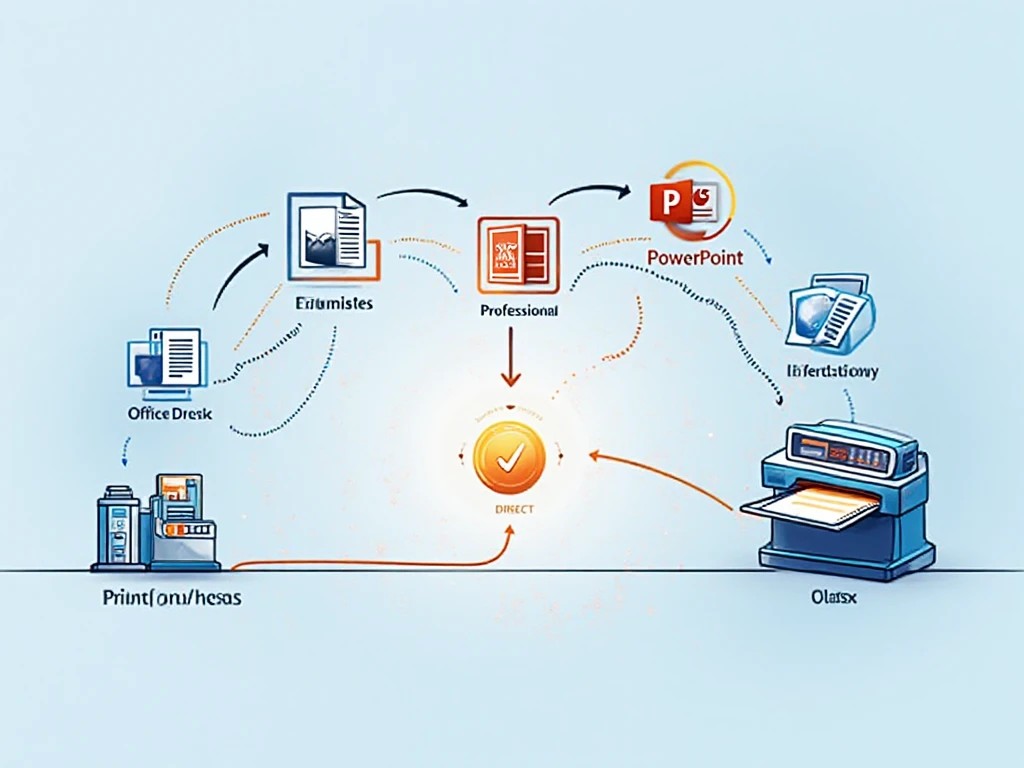



コメント